
时隔半年,电脑主机篇的下也千呼万唤始出来了。不过因为所有外围设备的更新也是循序渐进的,没有看过上篇的童鞋可以去看一下。当然这次也不代表不会再做新的更新,只是第一段落到此结束的意思了。下面就让笔者按顺序介绍各个更新的设备吧。
1.更换CPU散热器(AMD标配→RGB BIG SHURIKEN3 RGB SCBSK-3000R)
众所周知,AMD自带的散热器,都是勉强能散热的级别,效果并不优秀,噪音也比较严重。笔者既然是侧面玻璃的主机,也看中了这款RGB下压式风扇多时了。为啥是下压式?,三明治主机也只能放下压式,加上这个机箱放不下一个冷排。这款也是市面上带RGB最好的风扇了,而且是限量版,目前已停产。SCYTHE算是来自日本的知名的PC散热器品牌,作为难得日本厂家的良心PC配件,自然要体验一下。
安装非常简单,甚至不需要翻主板安装背板(AMD主板的优势),螺丝从风扇叶片中间缝隙扭好,不需要拆装风扇即可安装整个散热器,这个在众多散热器安装体验已经是顶级水准了。由于顶部覆盖更多区域可以给整个主板提供冷却。效果也是非常明显的。
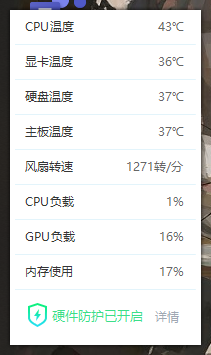
刚开机(未使用显卡进行游戏前) 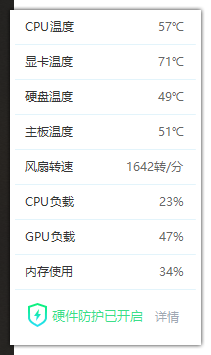
使用显卡进行游戏时温度 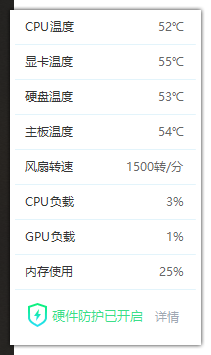
使用显卡进行游戏后温度
整机比换AMD之前都下降了10度以上,噪声也比原来低很多。不过很可惜,三明治构造机箱还是禁不起老黄(显卡)的背部散热折腾。开过一次显卡,由于显卡散热都吹到了机箱主板背面,这温度就很难降下来了(只能再开空调来解决这个问题了)。不过这个温度和噪声,比笔者更换原装散热器之前满意多了。
2.添加1TB的SSD (Seagate FireCuda 520 M.2 1TB PCIe Gen4x4 SSD M.2 2280 3D TLC)
由于初始装机考虑使用的是一个杂牌SSD,经过再三考虑自己的数据可靠性,还是把系统盘移动到一共更加安全的硬盘会更加合适。于是在原有1tb的SSD基础上添置了一个新的pcie4的SSD。搬运系统盘使用了傲梅轻松备份,很轻松就把系统从原来的SSD转移到了这块新的SSD上,理论性能也比原来那块提升了很多(虽然没什么特别感受了)。


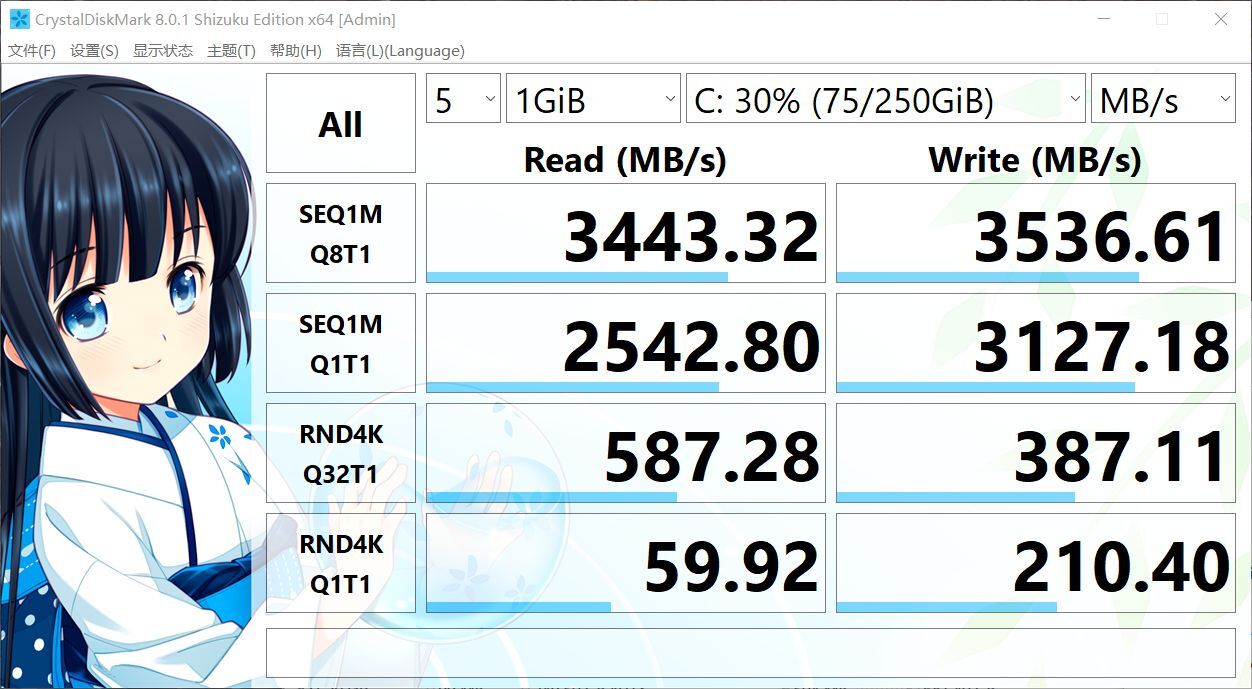
由于机箱提供的是PCIE3的连接线,这个硬盘也只能在pcie3模式下运行,否则速度可以更高。不过对于笔者来说这个速度已经足够达成每日所需。这个硬盘笔者购买时才19,058日元(1120RMB),不过现在购买也涨价了5000日元了。
3.电脑外设:话筒 (Razer Seiren Mini)
没有话筒,就不能联机聊天,所以一个优秀的话筒是必备的。不得不说雷蛇的设计和用户体验还是非常给力的。绿色的指示灯和USB线接口也给这个话筒添加了生机。这款话筒也是备受好评。
4.电脑外设:音箱(Creative Pebble)
音箱是纠结最久的外设。可以说各种价格,质量和品质参差不齐。本来是考虑购买一个蓝牙音箱的,但是看上去蓝牙音箱与传统电脑音箱相比性价比和音质都差距很大,2个点发出的声音再怎么样也比单个的音箱更加立体。最后选择了这款日本产的获奖音箱,价格实惠而且受人们喜爱。使用后感觉音质和音场都非常不错,远超出了笔者对USB音箱的预期(比笔者在店里测试的任何一款蓝牙音箱都要好)。
其实还想购买一个网络摄像头,不过网络摄像头行业的发展只能说太差强人意。最后笔者还是选用iPhone当电脑摄像头,虽然与电脑连接的时候麻烦了一点,不过画面远比市面上出售的任何网络摄像头更加优质(哪怕是业界龙头的罗技的画面质量,都不如6年前一般手机的水准)。于是本次的新家居配置HOMESETUP-PART2-电脑主机篇就到此结束。有什么在意的问题或者感想欢迎在评论区反馈。








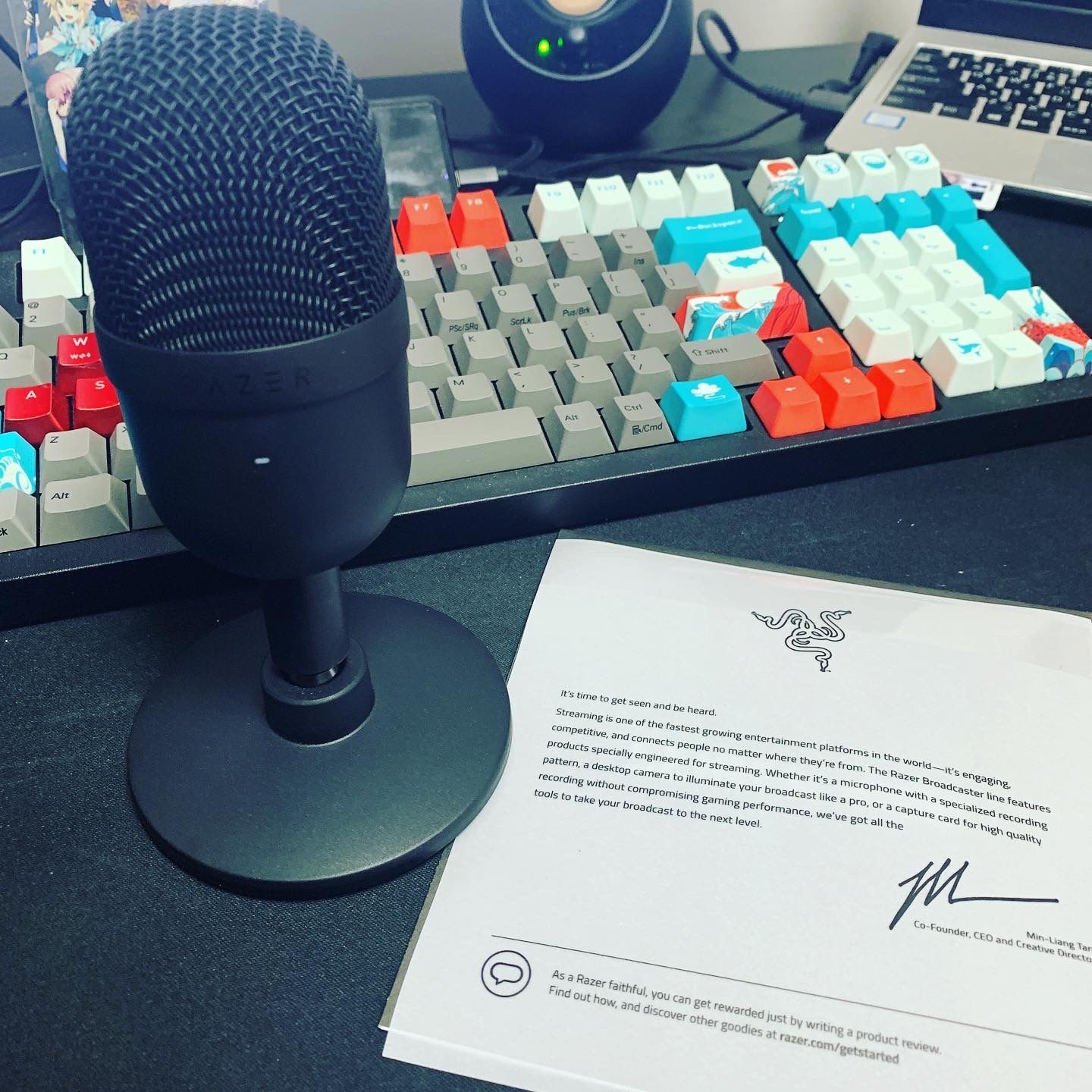





你底部是出风么?下压的话感觉配出风好点
顶部出风 热风嘛